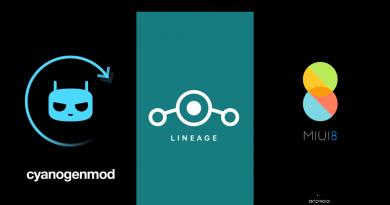Asus bærbar PC frosset, hva skal jeg gjøre? Hvorfor fryser den bærbare datamaskinen og hva du skal gjøre med det. Sitter fast når du slår av og på
"Ambulanse" eller kunstig åndedrett og gjenoppliving av datamaskinen din!
Ikke få panikk, nå skal vi øve på alt sammen!
Mange brukere støter før eller siden på et problem når operativsystemet på datamaskinen fryser, eller står forankret, verken her eller der... vi gjør det sånn og sånn, men han gjør det ikke. EN for nybegynnere på Internett dette er spesielt sant fordi hvert skritt er skummelt.....
Det kan imidlertid være flere årsaker, samt muligheter for frysing
Den mest grunnleggende og pålitelige måten er å prøve for å starte en datamaskin på nytt.
Det er også alternativer for å få tilgang til Oppgavebehandling ved å høyreklikke på bunnpanelet på skrivebordet ditt, men for å være ærlig var det ingen reell dialog med lederen :)
Du kan gå ut gjennom F8 også... liksom... Jeg ble ikke vant til det :)
Jeg fant for meg selv den mest utprøvde, etter min mening, metoden - gjenopprettingspunkt
Gjenopprettingspunkter opprettes automatisk en gang om dagen, så vel som før betydelige systemhendelser, for eksempel installasjon av et program eller enhetsdriver, derfor har utviklerne allerede tenkt på alt for oss, og det er ingen grunn til å være redd for å miste dine hemmelige data
Vi trenger bare manuelt (slik at vi kan føle oss tryggere på datamaskinen vår (bærbar), vår kjære tross alt) ta noen få skritt som jeg vil veilede deg gjennom, men det vil være bedre om du øver nå, slik at underbevissthet forblir det i fantasien din for fundament, og etter repetisjonen vil du definitivt være i stand til, om nødvendig, å ta disse trinnene.
Og…….hva gjør vi? ..
Oppmerksomhet...klar? Vi begynner å skape et mirakel.....
Klikk START i nedre venstre hjørne av skrivebordet (hvis du plutselig glemte av frykt hva det er, eller du ikke kan se noe på skjermen i det hele tatt), er det et annet alternativ for deg, på tastaturet på venstre side det er en knapp med (W) Windows-ikonet , husker du hva du ser på skjermen når du slår på og av den bærbare datamaskinen? Husker du?
Har du funnet den nå? Se, ta opp og fotografer nå i underbevisstheten din slik at du alltid er klar for hva som helst!
Så her er det. Vi finner
Kundeservice!
Hjelp og støtte i nedre høyre hjørne av vinduet på vår opprinnelige bærbare datamaskin
Vi tar vår vilje i våre hender og finner rolig i det åpnede vinduet
. Det er i fjerde linje fra bunnen av venstre kolonne, fant du det? Flott! Klikk på den, ikke vær redd, alt blir bra! Vi er selvstendige mennesker, vi vil ikke vike unna frykt, vi vil ta vår vilje i våre hender og gå videre.
Et vindu åpnes
Ytelse og Vedlikehold, vi finner linjen (rolig og bare rolig, jeg er med deg),
Bruke systemgjenoppretting for å angre endringer(det er plassert i venstre kolonne til høyre i midten) klikk på det og et vindu med spørsmål og svar åpnes
Du kan selvfølgelig ringe og finne ut, det blir ikke verre, men i vår psykologisk opprørte tilstand er det ikke tid til nysgjerrighet, vi trenger å hjelpe en venn, det vil si en bærbar datamaskin! Finne en oppgave
Starte veiviseren for systemgjenoppretting(forresten, igjen, takk til utviklerne, smarte hoder) for oss og så å si broren vår, på denne linjen er det en peker med en pil som forteller oss, klikk her, kjære
La oss klikke!
Og vinduet åpnes
Systemgjenoppretting.I øvre høyre hjørne er det igjen et hint til oss - uthevet med en lys stiplet linje
Utvinning mer tidlig bedring datamaskin med et punkt som allerede er valgt (takk, frelserutviklere), så åpnes et vindu
Velge et gjenopprettingspunkt
Det er 3 typer sjekkpunkter - system, bruker og installasjon, men vi har ikke tid til teori nå, vi trenger handlinger, fakta og hjelp til vennen vår, det vil si en bærbar datamaskin
Vi velger en dag, en dato, som er uthevet med fet skrift når du holder markøren over dagen før vår forferdelige, sørgelige hendelse, der tanken ikke umiddelbart dukker opp: hvem trenger ambulanse mer, oss eller vår bærbare datamaskin.
Og nå kommer det betydningsfulle øyeblikket da vi kan gi en hjelpende hånd og med ett klikk trekke den bærbare datamaskinen vår ut av dens delvis besvimende tilstand. Vi setter en dag eller to tilbake
Vel, er du klar?
Å, stor og allmektig ånd (her sier du navnet ditt) med en følelse av indre stolthet og selvtillit
Ahharam-mahharam……ibn….
IIIIIIIIIIIIIII
Merk følgende….
....Prosessen har begynt... kjære.....vi utførte kunstig åndedrett på datamaskinen vår, vi ga den førstehjelp, så vet vår venn selv alt, vi hjalp datamaskinen vår (og hvordan vi hjalp oss selv, vår kjære), nervene våre slapper litt av og en ubeskrivelig følelse av lettelse, en frigjøring av spenningen vår......psykologen hviler...hvorfor trenger vi en psykolog, vi trenger ikke lenger en psykolog, vi er våre egne psykologer, og nå, etter dagens arrangement, kan vi også trygt og stolt kalle oss programmerere!
Vel, og med det anser jeg at oppdraget mitt er fullført for i dag, i dag fullførte du et veldig viktig oppdrag, du gjorde veldig viktig og nyttig arbeid, Du er godt utført!
Husk alltid 2 regler.
1. Når du laster ned (laster ned) et nytt program, før du laster ned, ta hensyn til de gamle programmene dine, eller lag programmene dine. Hva vil dette gi deg? Riktig drift av datamaskinen (bærbar) før nedlasting, fordi ofte kommer "ubudne gjester" - trojanere og virus - samtidig. De er spesielt fylt med "gratis" programmer.
2. Start den bærbare datamaskinen på nytt etter å ha lastet ned eller installert nye programmer. For hva? Slik at taket ikke blåser bort, men alt faller på plass.
Er brukerens bærbare fryst? Hva å gjøre? Dette spørsmålet må vi svare videre på. Tross alt kan hver bruker oppleve et frysende operativsystem. Ofte, når det gjelder bærbare datamaskiner, kan omstart av en PC gjøres ved å bruke en mer omfattende liste over teknikker. De vil bli diskutert videre nedenfor. Dessverre er det ikke alltid trygt å starte operativsystemet på nytt i tilfelle feil. Og dette må først og fremst tas i betraktning. Derfor vil vi prøve å lære sikrere omstartsteknikker først.
Kilder til problemer
Problemer med den bærbare datamaskinen kan oppstå når som helst. Som regel fører dette til langsom drift av operativsystemet, og deretter til en fullstendig frysing av datamaskinen.
De vanligste årsakene til feil er følgende faktorer:
- programvare inkompatibilitet;
- mangel på RAM;
- CPU-belastning;
- systemfeil;
- virus;
- feil installert operativsystem;
- ødelagte OS-innstillinger.
Ofte kan en tilbakerulling av systemet eller økende RAM bidra til å rette opp situasjonen. Men først må du slå av PC-en. Bærbar datamaskin frosset? Hva å gjøre? Hvordan starte på nytt eller slå av en bærbar datamaskin? Alle mulige scenarier vil bli diskutert nedenfor.

Normal omstart
La oss begynne med å lære hvordan du ganske enkelt starter datamaskinen på nytt. Det hjelper bare når operativsystemet reagerer på brukerhandlinger, men veldig sakte.
Du må gjøre følgende (ved å bruke Windows 7 som eksempel):
- Klikk på Windows-bildet i nedre venstre hjørne.
- Klikk på pilen ved siden av "Avslutt"-linjen.
Alt som kan gjøres nå er å vente. Datamaskinen vil slå av alle prosesser og deretter starte operativsystemet på nytt. Bærbar datamaskin frosset? Hva skal man gjøre i dette tilfellet?
Tving omstart
Hvis datamaskinen har krasjet og ikke starter på nytt på vanlig måte, må du tvinge frem en omstart av operativsystemet. Dette er et normalt fenomen og brukes ganske ofte i praksis.
Du må gjøre dette:
- Trykk Ctrl + Alt + Del på tastaturet.
- I nedre høyre hjørne klikker du på pilknappen. Ved siden av vil det være et bilde av PC-en som slår seg av.
- Velg "Reboot"-funksjonen i menyen som vises.
Det er gjort. Faktisk er ikke alt så vanskelig som det ser ut til. Og nå er det klart hva du skal gjøre hvis den bærbare datamaskinen har en svart skjerm eller en enkel frysing. Men dette er bare begynnelsen. Faktisk er det flere måter å håndtere bærbare feil på.
Start på nytt uten å slå av
Bærbar datamaskin frosset? Hva å gjøre? Hvis operativsystemet fortsatt reagerer på brukerinndata, kan du prøve å starte på nytt uten å slå av datamaskinen. Denne praksisen eksisterer, men den brukes ikke så ofte.

Så det anbefales å handle slik:
- Åpne funksjonsmenyen på noen måte (via Start eller Ctrl + Alt + Del).
- Velg alternativet "Logg ut".
- Vent en stund.
På denne måten vil brukeren kunne starte operativsystemet på nytt uten å slå av datamaskinen. Selv om, som praksis viser, utlogging av operativsystemet brukes ekstremt sjelden i praksis.
Strømknapper
Hvordan starte en bærbar datamaskin på nytt hvis den fryser? Noen ganger hender det at operativsystemet slutter å svare på brukerhandlinger. I dette tilfellet hjelper som regel ikke omstart. Jeg må snarest slå av den bærbare datamaskinen.
Dette kan også gjøres på flere måter. Vi fant ut hvorfor den bærbare datamaskinen fryser. Uavhengig av årsaken til "feilene", må brukeren i noen tilfeller øyeblikkelig slå av operativsystemet. For å gjøre dette, trykk bare på strømknappen på den bærbare datamaskinen og hold den i denne posisjonen i flere sekunder (5-10).
Hva vil skje? Datamaskinen vil bli slått av umiddelbart. Etter å ha slått den på, vil brukeren bli tilbudt flere alternativer for å starte opp operativsystemet - for eksempel i sikker modus og i normal modus.
Batteri til unnsetning
Hva gjør jeg hvis den bærbare datamaskinen har en svart skjerm? De tidligere oppførte teknikkene vil bidra til å rette opp situasjonen. Hva om de ikke fungerte?

Under visse omstendigheter kan brukeren prøve å slå av den bærbare datamaskinen slik:
- Koble fra strømledningen.
- Snu den bærbare datamaskinen.
- Koble batteriet fra hoveddelen.
- Legg det tilbake.
Det er gjort! Etter trinnene ovenfor kan brukeren slå på datamaskinen igjen. Denne teknikken er ikke relevant for alle bærbare datamaskiner. Den er ikke egnet for enheter hvis batterier ikke kan tas ut. Derfor hjelper det ikke alltid å ta ut batteriet å bli kvitt feil og frysing.
Slå av
Er den bærbare datamaskinen frosset og vil ikke slå seg av? Følgende råd kan være egnet for brukere som jobber med bærbare datamaskiner uten batterier, det vil si med batteriet frakoblet.
Hvis du ikke kan starte datamaskinen på nytt, må du slå den av. Ikke den beste, men veldig effektive metoden er å koble den bærbare datamaskinen fra strømkilden.
Med enkle ord, brukeren må ganske enkelt koble strømledningen fra den bærbare datamaskinen. Hvis den bærbare datamaskinen ikke først var koblet til batteriet, vil en nødavslåing av operativsystemet skje.
OBS: denne teknikken brukes i ekstreme tilfeller. Det kan forårsake ganske alvorlig skade på datamaskinen og operativsystemet som helhet.
Dette betyr ikke at det er kontraindisert å slå av strømmen til den bærbare datamaskinen. Noen ganger er denne tilnærmingen den eneste metoden for å løse problemet. Derfor bør enhver moderne bruker vite om det.

Mat og venting
Hvordan starte en bærbar datamaskin på nytt hvis den fryser og ikke reagerer på brukerhandlinger? Alt avhenger av omstendighetene. Tross alt, noen ganger er det mulig å starte på nytt ved ganske enkelt å koble den bærbare datamaskinen fra nettverket.
Hva skal jeg gjøre hvis den bærbare datamaskinen har et ikke-flyttbart batteri og går direkte på strøm? Slike omstendigheter, hvis du utelukker å slå av med strømknappen, gir bare ett alternativ for utvikling av hendelser - å vente.
Hva betyr det? Du må følge disse instruksjonene:
- Koble den bærbare datamaskinen fra strømledningen.
- Prøv å starte datamaskinen på nytt ved å bruke de tidligere oppførte metodene (ved hjelp av tastaturet).
- Vent noen timer.
Du kan klare deg uten trinn 2. Det vil si, bare koble den bærbare datamaskinen fra strømforsyningen og vente. Riktignok må du være tålmodig - ventetiden vil være lang. Inntil enhetens batteri er helt utladet. Selv når det er frosset, bruker operativsystemet energi.
Hva vil skje? Datamaskinen vil ganske enkelt lades ut og slå seg av. Etter dette trenger du bare å koble den bærbare datamaskinen til strøm via ledningen, vente noen minutter (ikke nødvendig, men ønskelig), og deretter slå den på med strømknappen.
Gammelt OS og restart
Vi klarte å finne ut hvorfor den bærbare datamaskinen fryser. Og vi måtte også gjøre oss kjent med hovedmetodene for å starte OS på nytt. Hvordan skal man egentlig gå frem? Hver bruker bestemmer dette uavhengig, under hensyntagen til situasjonen som har oppstått.
Bærbar datamaskin frosset? Hva å gjøre? Hvis vi snakker om eldre operativsystemer, kan du bare starte datamaskinen på nytt via tastaturet. Ikke alltid, men veldig ofte.
Brukeren trenger bare å trykke Ctrl + Alt + Del flere ganger (med korte pauser). Etter dette vil en nødstart av PC-en utføres.
For stasjonære datamaskiner
Vi fant ut hva du skal gjøre hvis den bærbare datamaskinen fryser. Og hvorfor slike situasjoner oppstår også. Noen få ord om hvilket ekstra triks som bare kan brukes på stasjonære datamaskiner.

Det er en spesiell vippebryter på bakpanelet av systemenheten (nær strømforsyningen). Du trenger bare å slå den av og deretter slå den på igjen. Datamaskinen vil bli slått av. Deretter kan du slå den på og fortsette å jobbe med operativsystemet.
En bærbar datamaskin som fryser i det mest uleilige øyeblikket er ganske vanlig. Men hva bør du gjøre, hvordan kan du raskt rehabilitere enheten din og gjenopprette funksjonaliteten til enheten? Det er flere effektive metoder for å starte systemet på nytt. I motsetning til en stasjonær PC, har ikke en bærbar PC en spesiell knapp for å gå inn i omstartsmodus, men denne operasjonen utføres på en litt annen måte.
I det øyeblikket du sannsynligvis er overbevist om at den bærbare datamaskinen har frosset og det er umulig å fortsette det vanlige arbeidet, prøv å starte systemet på nytt ved å bruke den primitive og vanligste metoden. Klikk på "Start", flytt deretter musen over pilen på "Avslutt"-panelet og velg "Start på nytt" fra hurtigmenyen. Hvis markøren ikke kan dras og ingen elementer kan åpnes, fortsett som følger:- Trykk på kombinasjonen CTRL+ALT+DEL;
- Oppgavebehandlingen din skal åpnes, der du kan lukke det problematiske programmet som forårsaket frysingen.
- Velg prosessene som trengs for å lukke med musen og klikk på "Avslutt oppgave";
- Hvis oppgavebehandlingen nekter å utføre kommandoen din, klikker du på "Avslutt"-knappen og deretter "Start på nytt".






Det er en rekke årsaker til at en bærbar datamaskin kan fryse. En vanlig forløper til problemer som dette er et virus på enheten din. Feil i operativsystemet, tilbakestilling av programvare og uoverensstemmelser mellom bærbare parametere som kreves av programmet er også vanlige.
Hver bruker må vite hvordan man starter en bærbar datamaskin på nytt. Tross alt er denne prosedyren ofte nødvendig når du installerer programvare, drivere og ny programvare. I tillegg, i noen tilfeller, hjelper bare en omstart til å takle ulike typer systemfrysing og returnere enheten til funksjonalitet. Derfor vil vi se på ulike måter å starte en bærbar datamaskin på nytt.
Sannsynligvis den enkleste og samtidig den vanligste måten å starte en bærbar datamaskin på, er å få tilgang til "start"-menyen. Her er det som kjent flere knapper som lar deg slå av enheten, sette den i hvilemodus og selvfølgelig starte på nytt. Ved å bruke "start"-menyen kan du starte hvilken som helst bærbar datamaskin på nytt, uavhengig av produsent - Asus, Toshiba, HP, Lenovo, Acer, Samsung, etc.

Hvert operativsystem har imidlertid en litt annen omstartsprosedyre:
For Windows 7 :
- Bruk pekeplaten eller musen for å starte startmenyen i nedre venstre hjørne.
- Klikk på pilen som er plassert til venstre for "Shutdown"-inskripsjonen. Dette vil åpne en ekstra meny.
- Velg kommandolinjen "start på nytt" og klikk på den. Den bærbare Windows 7-bæreren skal nå starte på nytt.

Til w Windows 8 alt er annerledes, fordi grensesnittet til dette operativsystemet ikke har den vanlige "start"-menyen:
- Først av alt, flytt musepekeren raskt langs høyre side av skjermen fra topp til bunn. En vertikal meny skal dukke opp. Det gir bare tilgang til hovedfunksjonene.
- Flytt markøren til "parametere" -knappen, som er laget i form av et tannhjul. La oss klikke på den.
- Deretter aktiverer vi "avstengning"-linjen.
- Velg "start på nytt".

For bærbar PC med windows 10 Omstartsprosedyren inkluderer følgende trinn:
- Finn startmenyikonet i nedre venstre hjørne og klikk på det.
- Et panel vil vises der du må velge "avslutning"-linjen.
- Nå i hurtigmenyen, klikk på "start på nytt" -knappen.

Vanligvis tar prosedyren for å starte en bærbar datamaskin på nytt med et hvilket som helst operativsystem 50-60 sekunder på det meste. Men noen ganger kan det ta mer tid hvis listen over automatisk lanserte programmer inkluderer "tunge" applikasjoner.
Naturligvis kan du tvinge den bærbare datamaskinen på nytt ved å holde nede strømknappen. Imidlertid bør dette alternativet for å starte enheten på nytt kun brukes i ekstreme tilfeller. Tross alt, her vil den bærbare datamaskinen ganske enkelt slå seg av, og ved å trykke på strømknappen igjen vil du slå den på. Dessuten representerer alt dette en feilaktig nedleggelse, hvis konsekvens kan være forskjellige alvorlige systemfeil.

Dessuten anbefales det ikke å slå av den bærbare datamaskinen fra nettverket eller trekke ut batteriet for å starte på nytt. En slik handling kan komme tilbake og hjemsøke enda flere globale problemer. For eksempel svikt i strømforsyningen eller harddisken, samt en rekke kontrollere på hovedkortet.
En mus er ikke alltid nødvendig for å starte enheten på nytt. Du kan begrense deg til funksjonene til tastaturet. Faktisk, noen ganger på grunn av ulike programvarefeil eller tekniske problemer, kan en bærbar PCs pekeplate eller mus slutte å fungere.
For å starte på nytt med tastaturet må du:
- Først av alt, trykk på vinn-tasten. Den er plassert i nedre venstre del av tastaturet mellom ctrl og alt.
- Bruk deretter opp-ned-høyre-venstre-pilene for å velge avslutnings- eller omstart-linjen. Trykk enter".
- Men ofte gjør noen feil det umulig å åpne Start-menyen. Det er bare én vei ut – start oppgavebehandlingen.
- Dette gjøres ved å trykke ctrl+alt+delete. Eller en annen kombinasjon – ctrl + shift + e
- Avhengig av operativsystemet, åpnes et vindu eller en hel meny der du kan velge alternativet for å starte den bærbare datamaskinen på nytt. For eksempel, i Windows 7 vil den være plassert i nedre høyre hjørne (rødt ikon).
- Trykk på alt-tasten og bruk pilene for å velge den nødvendige reboot-kommandoen. Ikke glem å gå inn.

Forresten, mange brukere som ønsker å starte en asus bærbar datamaskin på nytt, støter på følgende problem. Noen ganger fungerer ikke både pekeplaten og musen. Saken er at du ved et uhell kan trykke på Fn+F7-knappkombinasjonen. Som et resultat er det bare trykknappkontroll av den bærbare datamaskinen igjen. Det er i situasjoner som disse at kunnskap om hvordan du starter en datamaskin på nytt med kun tastaturet er nyttig.
Hvordan starte en frossen bærbar datamaskin på nytt?
Det hender også at den bærbare datamaskinen ikke reagerer på noen brukerkommandoer. Årsakene til en slik frysing er forskjellige - feil i systemet, tunge programmer og applikasjoner som belaster prosessoren tungt, problemer med "stuffing" (hovedkort, skjermkort, prosessor, etc.).
Hva skal man gjøre i dette tilfellet? Selvfølgelig må du starte den bærbare datamaskinen på nytt. Men hvordan? Tross alt reagerer verken musen eller pekeplaten, og du vil ikke ty til feil avslutning av enheten. Da anbefaler vi å starte den bærbare datamaskinen på nytt med tastaturet. Vi skrev ovenfor om noen populære metoder for en slik omstart. Hvis de ikke hjelper, prøv følgende:
- Bruk kommandolinjen. For å gjøre dette, trykk Win+R. Et vindu åpnes der du må angi shutdown /r (eller shutdown -t 0 -r -f) og trykke e. Denne kommandoen betyr å starte den bærbare datamaskinen på nytt umiddelbart.
- For enheter med Windows 10 er det en annen mulighet til å starte en frossen bærbar datamaskin på nytt uten mus eller pekeplate. Du må trykke på win+x-tastene på tastaturet. Som et resultat vil en stor meny åpnes der du kan velge "reboot" -linjen.
- Kombinasjonen av alt + f-knappene kan også bidra til å starte en frossen bærbar PC på nytt i sikker modus. Trykk og alle aktive vinduer lukkes umiddelbart. Dessuten kan du lukke vinduet med operativsystemet ved å trykke på alt + f4-tastene igjen. Sørg derfor for at den bærbare datamaskinen starter på nytt.
- For brukere som har Windows 8 (eller 8.1) installert på den bærbare datamaskinen, kan systemet startes på nytt ved å bruke win+c-kommandoen.
Nesten alle brukere møter ofte dette problemet. I motsetning til en stasjonær datamaskin, kan du bruke flere metoder for å starte en bærbar datamaskin på nytt. Ofte har de alle visse konsekvenser for operativsystemet. Følgende vil beskrive maksimalt mulig sikre metoder for å starte en PC på nytt.
Hvorfor er den bærbare datamaskinen min treg?
Svært ofte, mens du jobber ved datamaskinen, begynner operativsystemet å bremse ned. Som et resultat kan den bærbare datamaskinen fryse helt. Dette kan skje av flere årsaker, nemlig:
- Utilstrekkelig mengde RAM;
- CPU full;
- Systemfeil;
- Tilstedeværelsen av virus på PC-en;
- OS lastet feil;
- OS-innstillinger går tapt.
For å fikse disse problemene er det ofte nok å utvide RAM eller rulle tilbake systemet. Men i alle fall må du først slå av den bærbare datamaskinen.
Metode 1: standard systemstart
Dette alternativet er bare relevant hvis operativsystemet reagerer på handlingene dine, men samtidig bremser ned. Følg disse instruksjonene:

Vent nå til alle prosesser er ferdige og operativsystemet starter på nytt.
Metode 2: hvis den bærbare datamaskinen slutter å fungere
Når PC-en din slutter å svare på noen handlinger, kan en tvungen omstart hjelpe. For å gjøre dette, gjør følgende:

Dette alternativet vil hjelpe deg når en svart skjerm vises og du ikke kan bruke den første metoden.
Metode 3: Av/på-tast
Det er situasjoner når operativsystemet ikke reagerer i det hele tatt på noen brukerhandlinger. Følgelig vil de to foregående metodene ikke hjelpe deg med dette problemet. Det eneste alternativet som gjenstår er å tvinge avslutning av den bærbare datamaskinen.
For å gjøre dette, må du trykke på strømknappen og holde den inne i et par sekunder. Deretter vil den bærbare datamaskinen slå seg av og alle åpne programmer vil bli tvangslukket. Etter å ha slått det på, må du velge i hvilken modus du vil starte OS, trygt eller normalt.

Metode 4: Start batteriet på nytt
Hvis alle metodene ovenfor ikke hjalp deg, er det et annet alternativ. For å slå av den bærbare datamaskinen må du koble fra laderen, finne batteriet på baksiden av datamaskinen og trekke det ut. Sett deretter batteriet på plass igjen.

Nå kan du starte den bærbare datamaskinen igjen. Dette omstartsalternativet kan ikke brukes på noen bærbar PC. I de enhetene hvor batteriet ikke er bærbart, er den beskrevne metoden ikke relevant.
Metode 5: Hvis den bærbare datamaskinen ikke bruker batteriet
Dette alternativet er egnet for enheter som kun bruker en lader. Hvis du ikke kan starte den bærbare datamaskinen på nytt, må du slå den av. Denne avstengningsmetoden er veldig effektiv, men slett ikke sikker. Du må koble fra ladeledningen, hvoretter operativsystemet blir tvunget til å slå av.
Ved å bruke denne metoden veldig ofte kan du skade den bærbare datamaskinen og operativsystemet, men noen ganger er det nødvendig å bruke dette alternativet, siden andre metoder kanskje ikke er effektive.
Denne artikkelen beskrev de enkleste og sikreste måtene å starte operativsystemet på nytt på bærbare datamaskiner. Nå, uavhengig av eventuelle problemer med driften av enheten din, vil du ha et valg om hva du skal gjøre i en gitt situasjon.